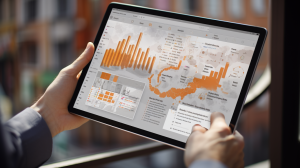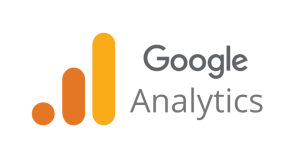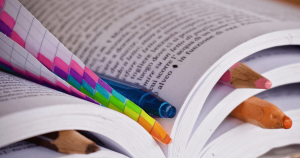GA4とはGoogleが提供している従来のアナリティクスから、使いやすさや収集すべきデータをより先鋭的にしたツールのことで、アナリティクスの後継機にあたるものです。
Googleアナリティクス4(GA4)は、従来のアナリティクスと比較して、UIを一新し、従来の測定領域もより実践的な初期設定が施されています。
また、GA4はウェブサイトとアプリの両方からイベントベースのデータを収集し、セッションベースの従来のアプローチに加え、プライバシー保護機能、予測とガイダンス、メディアプラットフォーム統合などの革新的な機能を備えています。
新機軸のデータ集約により、サイトと担当者はより詳細なユーザー行動の理解、効果的な広告キャンペーンの実施、プライバシーへの配慮といった新たな次元でのデータ活用が可能となります。
こちらの記事全体では、GA4の革新的な特徴と従来のバージョンとの違いについて掘り下げながら、デジタル分析の未来への影響を探っていきます。
GA4で最低限ここだけは覚えよう(基本操作編)
GA4では初心者はこれだけ覚えていればいいという操作がいくつかありますので、種別にそちらを紹介します。
ここだけは覚えるべき操作
Google Analytics 4(GA4)の操作方法に関して、以前Universal Analytics(UA)を使用していた方は、最初は戸惑うことがあるかもしれません、が実はUAよりも使いやすくシンプルになるように設計されています。
以下では、GA4の基本的な使い方や一般的な探索レポートの利用方法について、わかりやすく解説してみます。
- ページビューを確認する
- コンバージョンを確認する
- セッションを確認する
- ユーザー属性を確認する
- 流入経路を確認する
- ページのスクロール数を確認する
- クロスデバイスユーザーを確認する
GA4の基本的な操作方法をひとつずつ解説します。まずはこれだけ抑えておきましょう。
ページビューを確認する
GA4では、ウェブサイト内の特定のページが表示された回数をページビューと呼びます。
ページビューを確認するためには、まずダッシュボードの左側にある「レポート」セクションに移動し、「イベント」→「ページビュー」を選択します。
その後、特定の期間やセグメントを選んで、ページビューに関する詳細なデータを確認できます。
「ページビュー数」にあたる指標名は「表示回数」という表記に変更されています。全体のページビュー数の概要をざっくりと確認したいときは、「レポート」>「ライフサイクル」>「エンゲージメント」>「エンゲージメントの概要(「概要」のみの場合もあります)」で確認します。
コンバージョンを確認する
コンバージョンは、特定の目標やアクションが達成された回数を示します。
コンバージョンを確認するには、「レポート」セクションから「イベント」→「コンバージョン」を選びます。
ここでは、特定のコンバージョンイベントや目標を選択して、それに関連するデータを確認することができます。
GA4でコンバージョンを確認する方法は以下の4つです。
- 特定のページでのコンバージョンを確認する
- 異なる流入経路ごとにコンバージョンを確認する
- 日別のコンバージョン発生トレンドを確認する
- コンバージョン数と期間ごと
ウェブサイト内のどのページでコンバージョンが発生したかを知りたい場合、「エンゲージメント」メニューの下にある「ページとスクリーン」セクションを選択します。
コンバージョンを特定の流入経路ごとに分析したい場合、「集客」メニューの下にある「トラフィック獲得」セクションを選択します。
コンバージョンの日別の変化や発生トレンドを把握したい場合、「エンゲージメント」メニューの下にある「コンバージョン」セクションを選択します。
コンバージョン数と特定の期間ごとの増減を追跡したい場合、「管理」メニューの下にある「プロパティ」セクションに移動し、「コンバージョン」を選択します。
セッションを確認する
セッションは、ユーザーごとに何回ページを開いたか、というような指標です。
低いと1.0になり、サイトの回遊率が高ければ上昇していきます。
セッションを確認するには、「レポート」セクションから「ユーザー」→「セッション」を選びます。
ここで、特定の期間やセグメントを選んで、セッションに関するデータを閲覧できます。
ユーザー属性を確認する
ユーザー属性は、ユーザーの属性情報を指します。
ユーザーの国、言語、性別などの情報を含む、ウェブサイト訪問者の属性や特性を把握することができます。
ユーザー属性を確認するには、「レポート」セクションから「ユーザー」→「ユーザー属性」を選びます。
また、ウェブサイトに訪れるユーザーのプロファイルや特徴を理解することが可能です。
一部のユーザー属性に関しては追加設定をしないと収集されないので、属性を重視するサイトの場合は確認が必要です。
流入経路を確認する
流入経路は、ユーザーがウェブサイトにアクセスする際の経路を指します。
主な流入経路としては、以下のようなものが挙げられます。
- Organic Search:自然検索による流入
- Direct:ブックマークやメールマガジンなどからの流入
- Referral:他サイトのリンクからの流入
- Paid Search:リスティング広告からの流入
- Display:ディスプレイ広告からの流入
流入経路を確認するには、「レポート」セクションから「ユーザー」→「流入経路」を選びます。
ここで、さまざまな流入経路に関するデータを見ることができます。
サイトを複数持っている場合割合を確認することでユーザーの特性や偏りが見えてくることがあります。
ページのスクロール数を確認する
ページのスクロール数は、ユーザーがページをスクロールした回数を示します。
ページのスクロール数を確認するには、「レポート」セクションから「イベント」→「ページスクロール」を選びます。
その後、特定の期間やセグメントを選んで、ページスクロールに関するデータを確認できます。
ただし、デフォルトではページスクロールの計測は、ページのコンテンツを90%スクロールした際にのみ行われます。
もっと詳細なスクロール深度を把握したい場合は、Googleタグマネージャーを使用して独自のイベント計測設定を行う必要があります。
クロスデバイスユーザーを確認する
クロスデバイスユーザーは、複数のデバイスを使用してウェブサイトにアクセスするユーザーを指します。
クロスデバイスユーザーを確認するには、「レポート」セクションから「ユーザー」→「クロスデバイス」を選びます。
ここで、異なるデバイスを使用するユーザーに関するデータを確認することができます。
「タブの設定」メニュー内には、「セグメントの比較」という項目があり、ここでは初期状態で「モバイルトラフィック」「タブレットトラフィック」「年齢:25〜54歳」という3つのセグメントが表示されています。これらのセグメントを、ご自身の条件に合わせて設定できます。
ただし、これらの3つのセグメントに共通している数は、同じユーザーが異なるデバイスからアクセスした回数を示します。つまり、ユーザーが複数のデバイスでウェブサイトにアクセスした場合、この数が増えることになります。
これらの手順を通じて、Google Analytics 4で異なる情報を確認する方法を学びました。ただし、具体的な操作画面は個々のダッシュボードによって異なる可能性があるため、公式ドキュメントや解説記事も活用しながら操作してみてください。
旧アナリティクスとの機能の違いの確認
Google Analytics 4(GA4)と従来のGoogle Analytics(旧アナリティクス)との主な機能の違いは以下の通りです。それぞれの機能について詳しく確認するには、公式ドキュメントやトレーニングリソースを活用することがおすすめです。
データ収集のアプローチ
- GA4: イベント中心のデータ収集を強調し、柔軟なイベントとパラメータの設定が可能。
- 旧アナリティクス: ページビュー中心のデータ収集。
ユーザーセンタリックな分析
- GA4: クロスデバイスのユーザー行動を追跡し、異なるデバイス間でのユーザーの移動を理解。
- 旧アナリティクス: デバイスごとの分析。
プレディクション指標
- GA4: AIによる将来のトレンドや行動の予測。
- 旧アナリティクス: プレディクション指標は提供されていない。
セッションとコンバージョンの計測
- GA4: セッションとコンバージョンの計測方法が変更。セッションの日をまたぐ場合にも1セッションとみなされる。
- 旧アナリティクス: 従来のセッション計測方法。
プライバシーコントロール
- GA4: ユーザーのプライバシーコントロールに対応。データ収集の設定が柔軟。
- 旧アナリティクス: プライバシーコントロールは限定的。
レポートのカスタマイズ
- GA4: ダッシュボードやレポートのカスタマイズが直感的で柔軟。
- 旧アナリティクス: カスタマイズは可能だが、操作は異なる。
これらの違いに関して、公式ドキュメントなどを確認してみましょう。
GA4のページの構成
こちらの項目ではGA4の基本構成を確認します。
ホームページ
Googleアナリティクス4(GA4)のホームページは、以下のような構成となっているでしょう:
ダッシュボード
ホームページの中心となる場所で、重要な指標やトレンドを一覧表示することができます。カスタマイズ可能で、ユーザーのニーズに合わせたウィジェットを配置できます。
リアルタイム
ユーザーのリアルタイムのアクティビティやトラフィックパターンをモニタリングするためのセクションです。リアルタイムデータをリアルタイムで表示し、迅速な対応が可能です。
分析レポート
カスタムレポートや事前定義されたレポートのセクションです。ユーザー属性、イベント、コンバージョンなどのデータを詳細に分析し、洞察を得ることができます。
ユーザー属性
ユーザーの属性情報(性別、年齢、地域など)を追跡し、セグメント化して分析するためのセクションです。ターゲティングやパーソナライゼーションに役立つ情報を提供します。
トラフィック獲得
異なるソースからのトラフィックを分析し、キャンペーンやソーシャルメディア、有料広告などからの効果を評価するセクションです。
コンバージョン
サイト内での目標達成やコンバージョンの追跡に関するデータを表示するセクションです。特定のアクションへのユーザーの反応を評価できます。
ユーザーフロー
ユーザーの移動パスや行動フローを可視化して表示するセクションです。サイト内のナビゲーションやユーザーエクスペリエンスの改善に役立ちます。
イベント
トラッキングしているイベントやアクションに関する詳細なデータを表示するセクションです。特定のユーザー行動に関する分析を行えます。
プライバシー
プライバシー関連の設定や管理オプションを提供するセクションです。データ保護とコンプライアンスに焦点を当てます。
設定と管理
カスタム設定、データのインポートやエクスポート、アカウントの管理など、GA4の設定と管理に関する機能を提供するセクションです。
これらのセクションがGoogleアナリティクス4のホームページを構成しており、ユーザーはこれらのセクションを活用してデータを分析し、ウェブサイトやアプリのパフォーマンスを最適化することができます。
レポートページ
GA4のレポートページの各セクションについて簡単な説明です:
レポートのスナップショット
このセクションでは、ウェブサイトやアプリの主要なメトリックとトレンドを一覧表示します。重要なデータをひと目で確認でき、ビジネスの健全性を把握するのに役立ちます。
リアルタイム
こちらでは、ユーザーの現在のアクティビティやトラフィックをリアルタイムでモニタリングできます。ユーザーの行動や反応を即座に把握し、迅速な対応が可能です。
ユーザー
ユーザーセグメンテーションや属性情報(性別、年齢、地域など)を分析するためのセクションです。異なるユーザーグループの行動や傾向を理解し、ターゲティング戦略を最適化する手助けになります。
ライフサイクル
このセクションでは、ユーザーの行動ライフサイクルを追跡します。ユーザーがサイトやアプリでどのようなステージを経ていくかを理解し、ユーザーエンゲージメントの向上に貢献します。
これらのセクションは、GA4のレポートページを構成する要素であり、ビジネスのパフォーマンスを詳細に分析し、戦略的な意思決定をサポートするのに役立ちます。
データ探索ページ
データ探索ページは、Googleアナリティクス4(GA4)内でデータを深堀りして調査するための重要なセクションです。
以下は、データ探索ページの各セクションについての説明です(日本語):
探索ホーム
データ探索の出発点で、ウェブサイトやアプリのパフォーマンスに関する幅広いデータを集約して表示します。カスタムレポートの作成や既存のレポートの編集など、データの分析と探求をサポートします。
イベント
このセクションでは、トラッキングされているイベントやアクションに関する詳細なデータを探索できます。特定のイベントの頻度やパターン、影響を分析し、ユーザーの行動を理解します。
ユーザープロパティ
ユーザーの属性情報やプロパティを探索するためのセクションです。性別、年齢、地域などの属性に基づいてユーザーグループを分析し、セグメンテーションとターゲティングに活用します。
アクイジション
トラフィックソースやキャンペーンに関するデータを探索するためのセクションです。ユーザーがウェブサイトやアプリにどのようにアクセスしてきたかを分析し、マーケティング戦略を最適化します。
エンゲージメント
ユーザーエンゲージメントに関するデータを探索するためのセクションです。ページビューやセッションの長さ、反応率などを分析し、ユーザーエクスペリエンスの向上に寄与します。
イベント レポート
特定のイベントに関する詳細なレポートを探索するためのセクションです。イベントのフロー、性能、比較などを分析し、特定のアクションに関する洞察を得ます。
データ探索ページを活用することで、GA4の豊富なデータから価値ある情報を引き出し、ビジネスの戦略的な意思決定や改善に役立てることができます。
広告スナップショット
広告スナップショットは、Googleアナリティクス4(GA4)内で広告キャンペーンの効果や成果をまとめて確認するためのセクションです。以下は、広告スナップショットの構成に関する説明です。
キャンペーンの概要
広告スナップショットの最初のセクションで、異なる広告キャンペーンの総合的な概要を表示します。キャンペーンごとのクリック数、コンバージョン率、コストなどの主要な指標をまとめて確認できます。
トラフィックソース
このセクションでは、異なるトラフィックソースからの広告の効果を詳細に分析します。有料検索、ソーシャルメディア、リファラルなどのトラフィックチャンネルごとの成果やコストを比較します。
キャンペーン比較
複数の広告キャンペーンを比較するためのセクションです。異なるキャンペーンの成果やメトリックを一元的に表示し、効果的な戦略の特定や調整を支援します。
コンバージョン
広告キャンペーンに関連するコンバージョンに焦点を当てるセクションです。特定のアクションへのユーザーの反応やコンバージョン率を詳細に分析し、ROIを最大化します。
広告グループ
広告グループごとのデータを探索するためのセクションです。異なる広告グループのクリック数、表示回数、CTRなどを分析し、広告パフォーマンスを理解します。
クリエイティブ
広告のクリエイティブ要素に関するデータを探索するセクションです。異なる広告のデザインやメッセージの効果を評価し、クリエイティブ戦略の最適化を支援します。
広告スナップショットは、広告キャンペーンの総合的なパフォーマンスを瞬時に把握し、効果的なマーケティング戦略の策定や最適化に役立つ重要なツールです。
GA4を活用すべき職種
Googleアナリティクス4(GA4)は、さまざまな役割や業界の専門家にとって有用です。以下にいくつかの例を挙げてみましょう。
デジタルマーケター
ウェブサイトやアプリのパフォーマンスを評価し、広告キャンペーンの効果を測定するために使用します。トラフィックソースやコンバージョンデータを分析し、マーケティング戦略を最適化します。
おすすめ機能:広告スナップショット、リアルタイムデータ
ウェブアナリスト
ユーザーの行動やトラフィックパターンを分析し、ウェブサイトやアプリの改善点を特定する役割に適しています。データの可視化や洞察の発見を行います。
おすすめ機能:ユーザー属性、ターゲットユーザーセグメントを特定、カスタマーエクスペリエンスを最適化、データを探索
ウェブ開発者
GA4を導入し、トラッキングコードを設定する役割を果たします。データ収集の技術的な側面を担当し、正確なデータの収集を確保します。
おすすめ機能:GA4トラッキングコードの設定と管理を行い、データ収集を確保、イベントトラッキングを実装、特定のアクションやコンバージョンの計測
プロダクトマネージャー
ユーザーの行動データを分析してプロダクトの改善点や新しい機能の開発方向を決定するために使用します。
おすすめ機能:ユーザーライフサイクルを分析、ユーザーエンゲージメントを評価
データアナリスト
複雑なデータセットを分析し、洞察を引き出すためにGA4を使用します。データのクエリやセグメンテーションを行い、ビジネスに有益な情報を提供します。
おすすめ機能:カスタムレポート、データ探索、ユーザー属性、トラフィックソース
マネージャー/経営者
ビジネスの健全性や成果を評価するために、高レベルのデータレポートやダッシュボードを確認する役割です。
おすすめ機能:ダッシュボード、スナップショット、カスタムレポート
eコマース担当者
オンラインストアの売上データやコンバージョンを分析し、売上増加やユーザーエクスペリエンスの向上に貢献します。
おすすめ機能:広告スナップショット、スナップショット
マーケットリサーチャー
ユーザーの行動や傾向データを分析し、市場調査や顧客洞察に活用します。
おすすめ機能:ユーザー属性、行動データ、イベントベースのデータ
以上のように、デジタルマーケティング、ウェブ分析、データ解析、ウェブ開発などの専門家や関係者がGA4を使用してデータを活用し、ビジネスの成果を最大化するために活動しています。
GA4についてまとめ
今回は、Googleアナリティクス4(GA4)の基本的な使い方と表示方法をご紹介しました。
Googleアナリティクス4(GA4)は、次世代のアナリティクスツールであり、ウェブサイトとアプリの両方からイベントベースのデータを集める革新的なプラットフォームです。
初めて触れる方にとっては少し難しく感じるかもしれませんが、特別なカスタマイズを行わなくても、ホームページ内でユーザーの状況を簡単に確認できます。
しかも、わずかな手間をかけるだけで、さらに詳細な情報を得ることができるのも素晴らしいところです。ぜひ、じっくりとGA4を操作してみて、その可能性を探ってみてください!
投稿者プロフィール

最新の投稿
 駐車場・不動産2024年1月11日2024年、不動産市場に何が起こる? 専門家の分析と2023年の振り返り
駐車場・不動産2024年1月11日2024年、不動産市場に何が起こる? 専門家の分析と2023年の振り返り 駐車場・不動産2024年1月10日東京の新たな課題 空き家増加とその対策【空き家80万戸越え】
駐車場・不動産2024年1月10日東京の新たな課題 空き家増加とその対策【空き家80万戸越え】 美容・健康2024年1月9日肌荒れ知らずの冬を! 正しい洗顔をするための水温の保ち方
美容・健康2024年1月9日肌荒れ知らずの冬を! 正しい洗顔をするための水温の保ち方 駐車場・不動産2024年1月8日管理不全空き家と社会問題化 日本における法律と対策の最新動向
駐車場・不動産2024年1月8日管理不全空き家と社会問題化 日本における法律と対策の最新動向